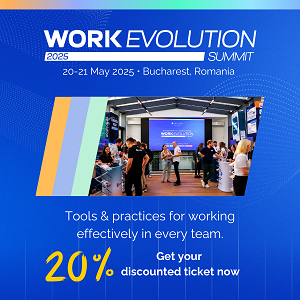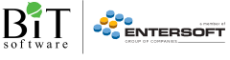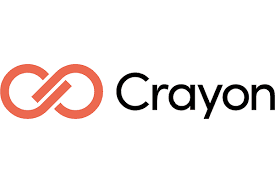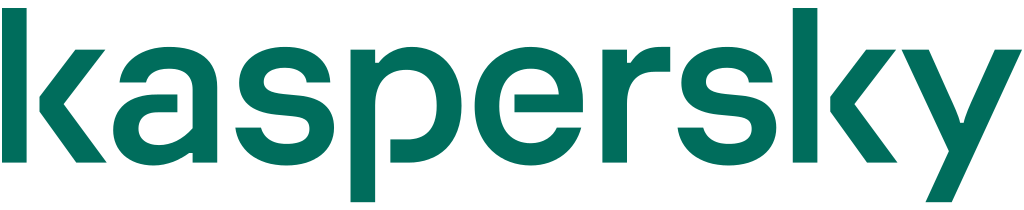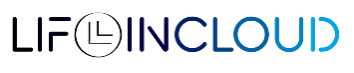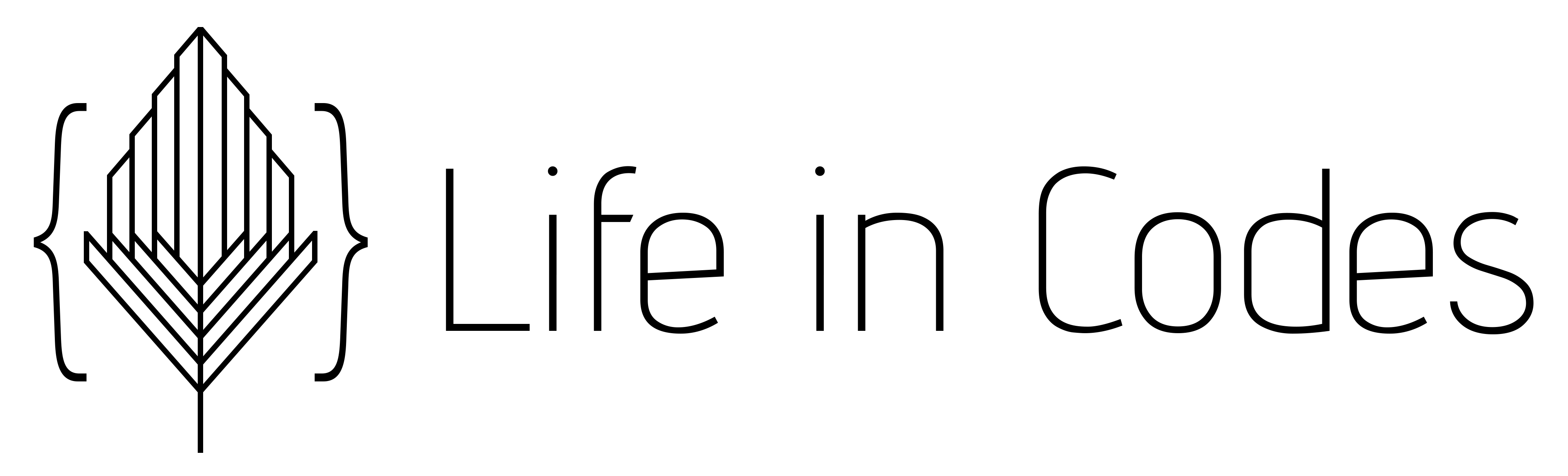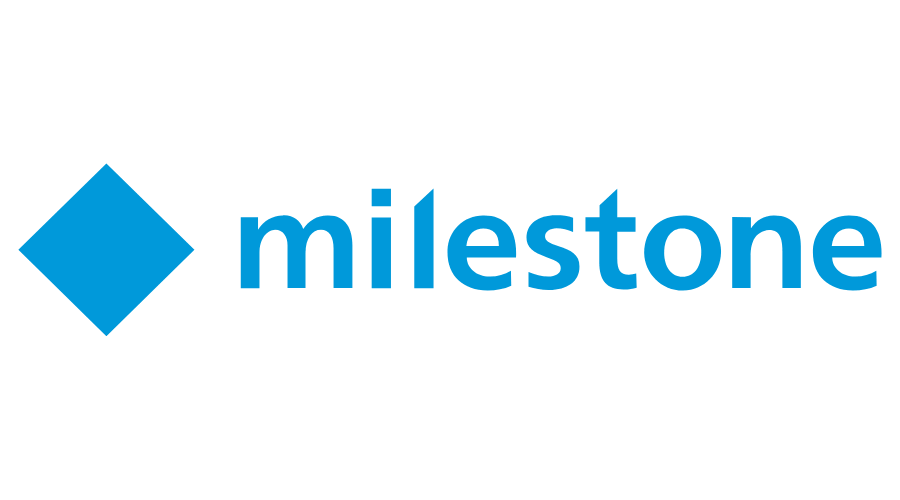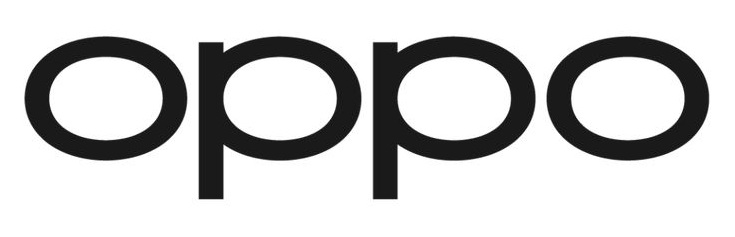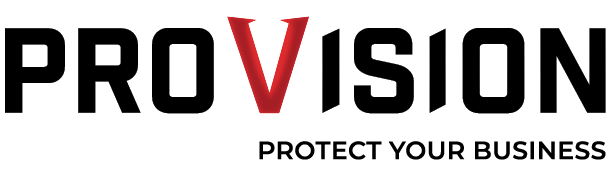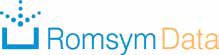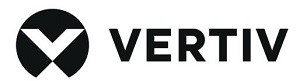Sistemele Mac urmăresc impactul energetic al fiecărei aplicații care rulează în mai multe locuri ale sistemului. La fel ca pe un iPhone sau iPad, puteți vedea exact ce aplicații utilizează cea mai mare putere și puteți să ajustați corespunzător utilizarea, astfel încât să reduceți consumul de energie. Dar, aplicațiile nu sunt singurul lucru care consumă puterea bateriei. Componentele hardware precum display-ul, Wi-Fi și Bluetooth vor folosi energia bateriei atâta timp cât sunt prezente, astfel încât această listă de aplicații este doar o parte a imaginii, dar chiar și așa ajută mult la controlul asupra consumului.
Sistemele Mac urmăresc impactul energetic al fiecărei aplicații care rulează în mai multe locuri ale sistemului. La fel ca pe un iPhone sau iPad, puteți vedea exact ce aplicații utilizează cea mai mare putere și puteți să ajustați corespunzător utilizarea, astfel încât să reduceți consumul de energie. Dar, aplicațiile nu sunt singurul lucru care consumă puterea bateriei. Componentele hardware precum display-ul, Wi-Fi și Bluetooth vor folosi energia bateriei atâta timp cât sunt prezente, astfel încât această listă de aplicații este doar o parte a imaginii, dar chiar și așa ajută mult la controlul asupra consumului.
De la OS X 10.9 Mavericks, meniul „Bettery Status” a furnizat o listă utilă de aplicații care utilizează energie semnificativă. Dacă bateria pare să se consume mai repede decât de obicei, faceți intrați pe meniul bateriei din bara de meniuri Mac care va afișa o listă cu cele mai multe dintre aplicațiile care consumă multă de baterie. Astfel, în meniu va apărea mesajul “Colectarea informațiilor despre utilizarea energiei “, urmat în scurt timp de o listă cu “Aplicații care utilizează o energie semnificativă”. Dacă niciuna dintre aplicații nu utilizează o cantitate mai mare de energie, veți vedea că “Nu există aplicații care utilizează energia semnificativă”.
Cu toate acestea, unele aplicații pot apărea în listă, deoarece sunt doar ineficiente în comparație cu alte aplicații. Google Chrome apare adesea aici, pentru că nu este aproape niciodată la fel de eficient ca browserul Safari propriu Apple pe un Mac. Dacă sunteți dispus să obțineți mai multă durată de viață a bateriei, vă recomandăm să încercați Safari în loc de Google Chrome în aceste situații.
Este posibil ca alte aplicații să apară în listă, deoarece funcționează defectuos. De exemplu, dacă o aplicație se defectează și începe să utilizeze 99% din procesor, acesta va apărea aici. Dacă apare o aplicație care nu considerați că are probleme, încercați să o închideți și să o deschideți din nou.
Dacă nu vedeți deloc meniul bateriei pe Mac, va trebui să activați pictograma meniului bateriei. Pentru a face acest lucru, faceți clic pe meniul Apple din bara de meniu și selectați “Preferințe sistem”. Faceți clic pe pictograma “Economizor de energie” și asigurați-vă că opțiunea “Afișează starea bateriei în bara de meniu” din partea de jos a ferestrei aici este bifată.
Apple încearcă să simplifice lucrurile și doar expune informațiile de bază despre utilizarea energiei pentru majoritatea utilizatorilor. Cu toate acestea, puteți verifica o listă a aplicațiilor care utilizează cea mai mare parte a bateriei. Aceste informații se găsesc în aplicația Monitor, ca o ultimă soluție simplă de monitorizare a aplicațiilor consumatoare de energie.
Dacă o aplicație utilizează o mulțime de energie, vă recomandăm să închideți acea aplicație sau să treceți la o aplicație alternativă care este mai puțin consumatoare de energie. Puteți împiedica lansarea aplicațiilor la pornire, ceea ce le va împiedica să utilizeze energia bateriei în fundal până când le utilizați. Dacă o aplicație nu funcționează corect, este posibil să rezolvați problema închizând aplicația și redeschizând-o. Cu toate acestea, nu există nicio modalitate de reducere „dramatică” a consumului, aplicațiile pe care le folosiți foarte mult vor avea un impact energetic vizibil.